Windows 10 ile birlikte gelen en büyük yeniliklerden biri, hiç şüphesiz Cortana. Siri benzeri sesli asistan Cortana, henüz Türkçe dil desteğine sahip olmasa da İngilizce olarak kullanabiliyorsunuz. Yine de Cortana'yı gereksiz buluyorsanız, ondan tamamen veya kısmen kurtulmak için bazı yöntemler bulunuyor. İlk yöntemimiz, Cortana'yı tamamen deaktif hale getirmenizi ve bilgilerinizin Microsoft sunucularından silinmesini sağlıyor.
Cortana'yı Nasıl Tamamen Devre Dışı Bırakırız?
**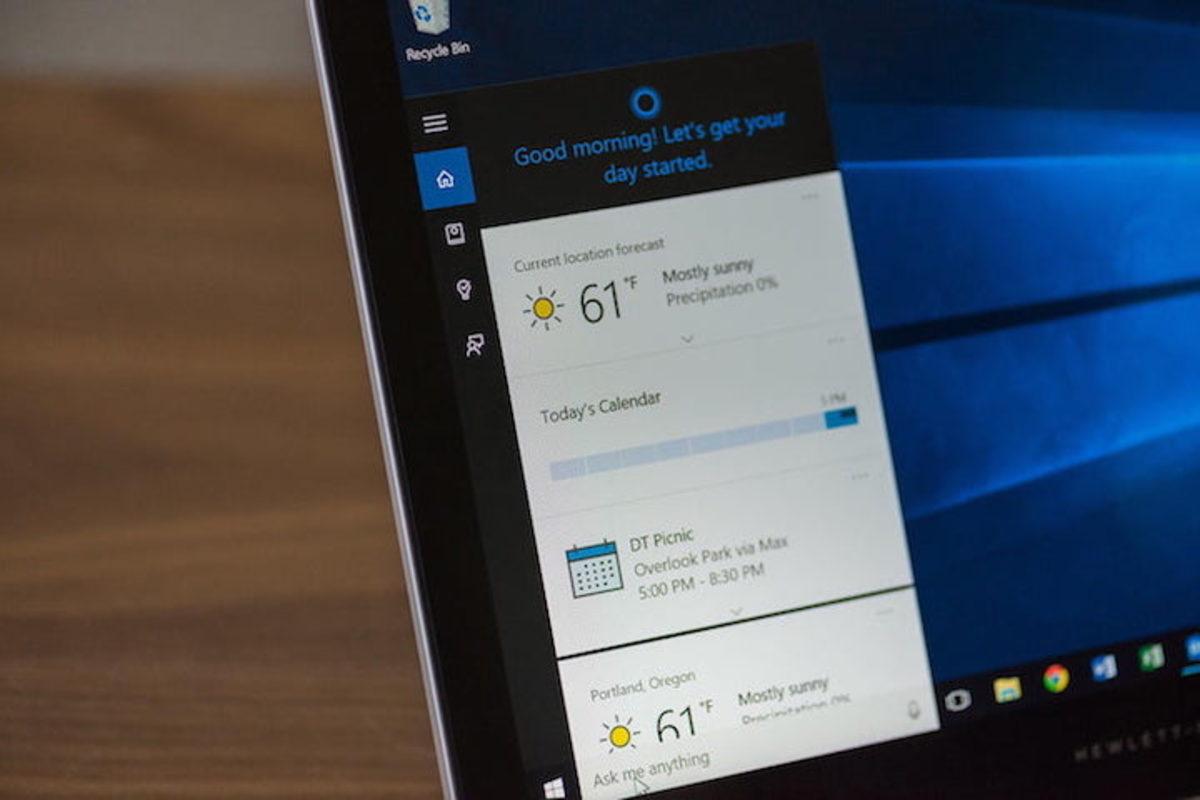 **
**
Cortana'yı bilgisayarınızın ayarlar kısmında bulunan basit bir açma/kapama butonuyla pasif hale getirebilirsiniz. Bu işlem, Cortana'nın sizin hakkında öğrendiği verileri silmeden, sadece kapalı duruma getirmenizi sağlıyor. Aynı ayarlar bölümünde bulunan "Cortana'nın benimle ilgili bildiklerini yönet." bağlantısına tıkladığınız takdirde, kişisel bilgilerinizi Microsoft sunucularından kaldırabileceğiniz bir web sayfasına yönlendirileceksiniz. Bu adresten kolayca verilerinizi sildikten sonra Cortana'yı tekrar aktifleştirmek isterseniz, kendinizi tekrar tanıtmanız gerekecek.
"Hey Cortana" Özelliği Nasıl Kapatılır?
**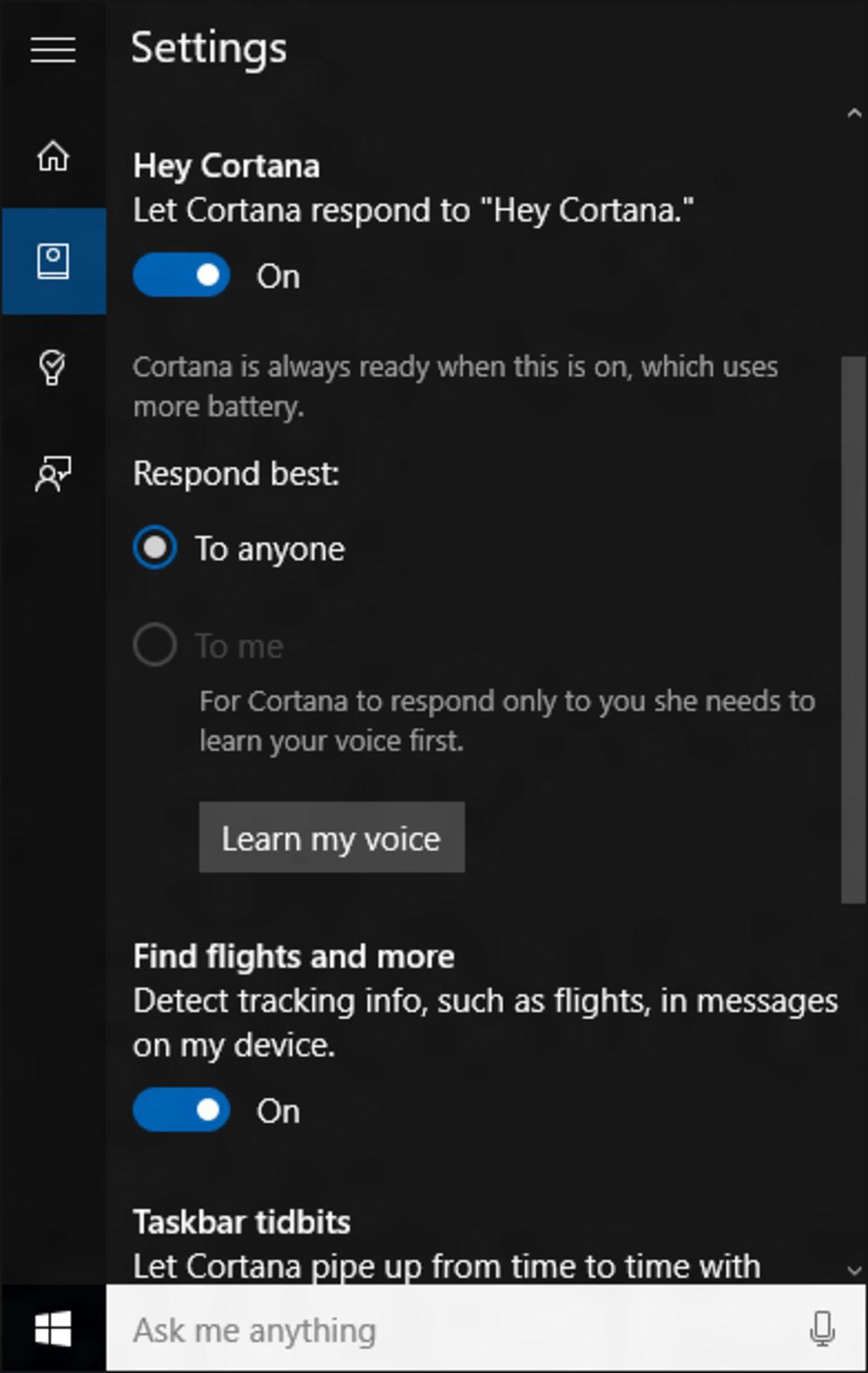 **
**
Windows 10'u ilk kullanmaya başladığınız anda, Cortana sizi dinlemek üzere konfigüre edilmiş olabilir. "Hey Cortana" dediğiniz anda cevap verebilmek için sürekli sizi dinlemek durumunda olan Cortana'nın bu özelliğini kapatmak da oldukça kolay. Ayarlar kısmından kolayca kapatabilirsiniz. Gizliliğe önem veriyor, ancak teknolojinin nimetlerinden de faydalanmak istiyorsanız yapacağınız en doğru hareket bu olabilir.
Cortana'yı Kısıtlayın
**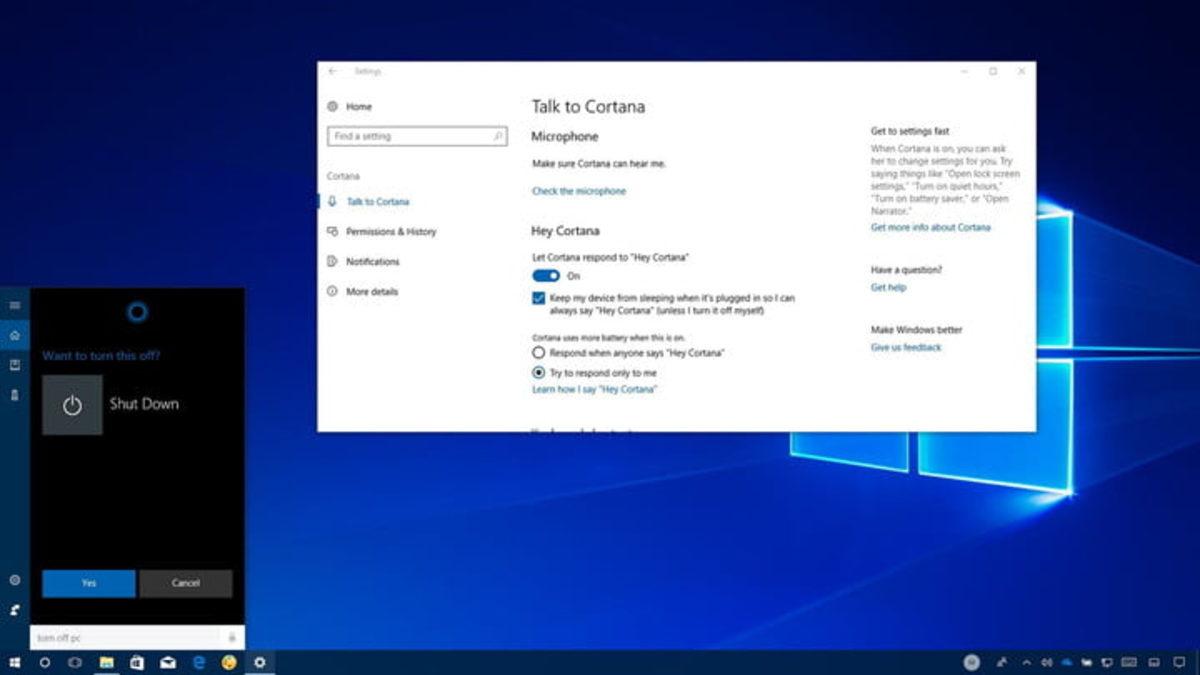 **
**
Cortana kullanmaya devam ederken bazı özelliklerini kısıtlama imkanınız da bulunuyor. Arama çubuğuna "Cortana home" yazarak erişebileceğiniz ayar ekranı, sesli asistanınızın davranışlarını sınırlandırmanıza yardımcı oluyor. Bu bölümde yapabilecekleriniz ise şu şekilde:
- Cortana'nın ne kadar bulut verisine eriştiğini görebilir,
- Cortana'nın daha önce yaptıklarını inceleyebilir,
- Windows cihazınız için kısıtlama getirebilir,
- Cortana'nın üçüncü parti ve Microsoft uygulamalarından topladığı verileri kısıtlayabilirsiniz.
Cortana'yı tekrar aktifleştirmek ise en başta belirttiğimiz kadar kolay. Cortana'yı açma/kapama butonunu kullanarak tekrar aktif edebilirsiniz. Ülkemizde henüz resmi olarak kullanıma sunulmasa da Cortana'dan kurtulmak istediğiniz takdirde yapabilecekleriniz bunlar. Siz ne düşünüyorsunuz? Sizce Cortana'nın topladığı veriler güvenli bir şekilde saklanıyor mudur?








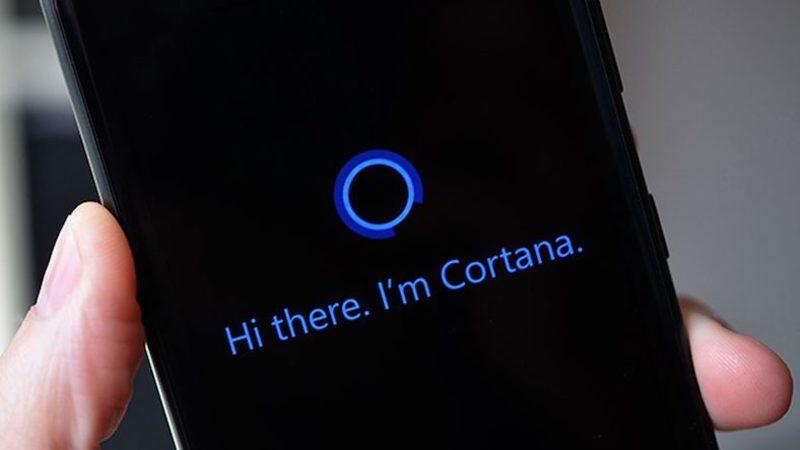

 Paylaş
Paylaş





 0
0




![Samsung Galaxy S26 modelleri kanlı canlı görüntülendi [Video]](https://imgrosetta.webtekno.com/file/642511/642511-640xauto.jpg)


